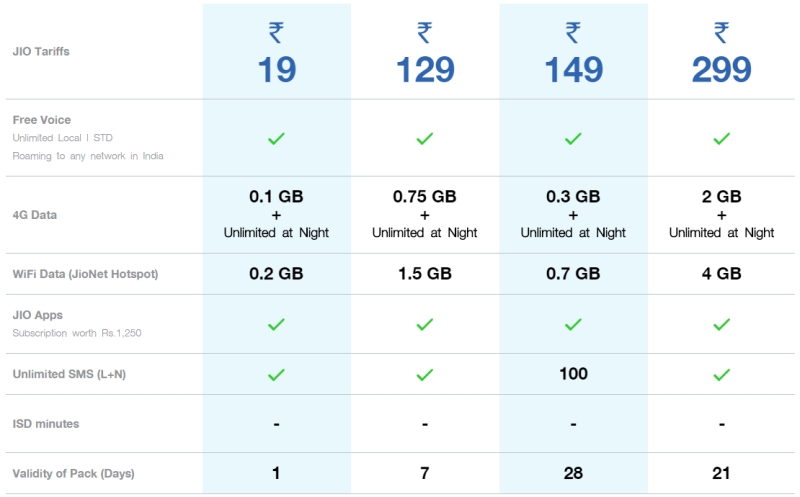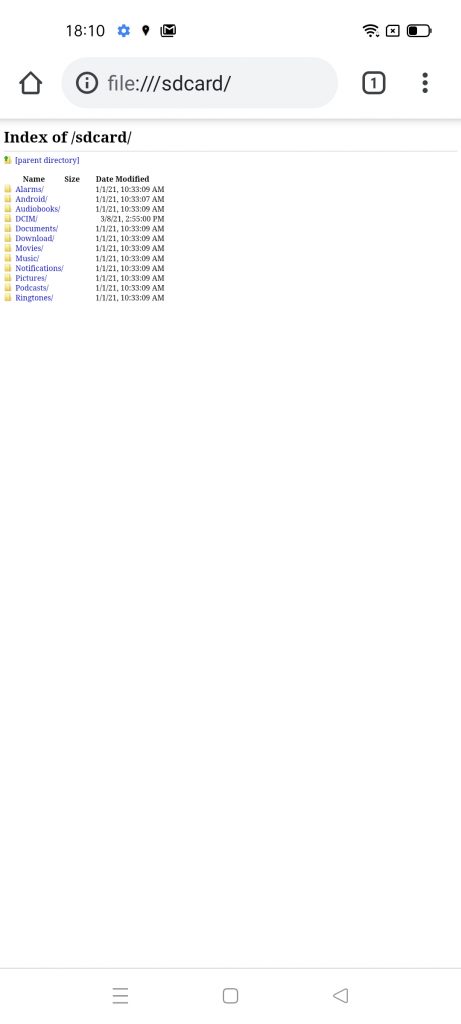Ak používate Microsoft Edge vo svojom počítači môžete vedieť, že pri použití inšpiračného alebo informačného rozloženia stránky zobrazuje na pozadí novej karty obrázok na pozadí. Prehliadač vám našťastie tiež umožňuje nastaviť vlastné pozadie podľa vášho výberu, ak si chcete prispôsobiť svoje prostredie. Tu je podrobný sprievodca, ako môžete zmeniť obrázok na pozadí novej karty v aplikácii Microsoft Edge .
Zmeňte obrázok na pozadí novej karty v aplikácii Microsoft Edge
Microsoft Edge predvolene zobrazuje Bing Obrázok dňa na novej záložke. Mnoho ľudí však môže chcieť nastaviť svoje vlastné pozadie tak, aby zodpovedalo tapete domovskej obrazovky alebo celkovej téme vášho počítača.
Ak ste niekým, kto má rád prispôsobenie prehliadania, môžete zmeniť obrázok na novej karte podľa nižšie uvedeného postupu. Než však začneme, uistite sa, že používate rozloženie stránky „Informatívne“ alebo Inšpiratívne.
Kroky na nastavenie vlastného obrázka ako pozadia novej karty v Edge
- Otvor Stránka Nová karta v Microsoft Edge.
- Kliknite na ikonu nastavenie tlačidlo umiestnené vpravo hore.

- Tu vyberte Vlastné pod rozložením stránky.

- Potom kliknite na Tvoj vlastný obraz v pozadí.

- Klepnite na Nahrať a vyberte obrázok, ktorý chcete nastaviť ako pozadie na novej karte.

To je všetko. Vybraný obrázok sa teraz nastaví ako pozadie novej karty v Edge. Ak chcete, môžete kedykoľvek zmeniť obrázok alebo sa vrátiť k predvolenému obrázku. Ak sa chcete vrátiť späť, zopakujte kroky 1–3 a kliknite na „Odstrániť“ alebo „Obrázok dňa“.
Nemôžete nájsť túto možnosť?
Pre začiatočníkov bola s Edge 86 predstavená vlastná funkcia pozadia obrázka. Ak chcete zmeniť pozadie stránky novej karty, musíte mať nainštalovaný Edge 86 alebo novší. Verziu môžete skontrolovať alebo aktualizovať prehliadač v časti Nastavenia> O aplikácii Microsoft Edge.
Bonusový tip - povoľte tmavý režim v Edge
Ak ste niekto, kto pracuje do neskorých nočných hodín a chce znížiť namáhanie vašich očí pri prehliadaní, musíte v Edge Edge použiť funkciu tmavého režimu nasledovne:

- Otvorte Microsoft Edge a prejdite na nastavenie .
- Vyberte Vzhľad z bočného panela vľavo.
- Kliknite na rozbaľovaciu ponuku vedľa Predvolená téma .
- Vyberte Tma prepnete do tmavého režimu.
Môžete ho tiež nechať nastavený na „Predvolené nastavenie systému“ a namiesto toho povoliť tmavý režim v nastaveniach farieb Windows 10.
Okrem tmavého režimu vám Edge tiež umožňuje prispôsobiť obsah, ktorý sa zobrazuje v informačnom kanáli. Stačí kliknúť na ikonu Prispôsobte si na stránke novej karty a zadajte svoje záujmy v rôznych kategóriách. Týmto spôsobom zabezpečíte, že budete dostávať príslušné informácie a aktualizácie do svojho informačného kanála.
Balenie
Toto bol rýchly sprievodca tým, ako môžete nastaviť vlastný obrázok ako pozadie Edge na novej karte. Mimochodom, radi prispôsobujete svoj prehliadač? Dajte mi vedieť v komentároch nižšie. Zostaňte naladení na ďalšie podobné tipy a triky.
Prečítajte si tiež Ako povoliť alebo zakázať funkciu nákupu v aplikácii Microsoft Edge .
Facebookové komentáre




![[Funguje] 13 spôsobov, ako opraviť iPhone Hotspot sa automaticky vypína](https://beepry.it/img/how-to/93/working-13-ways-to-fix-iphone-hotspot-turns-off-automatically-1.jpg)
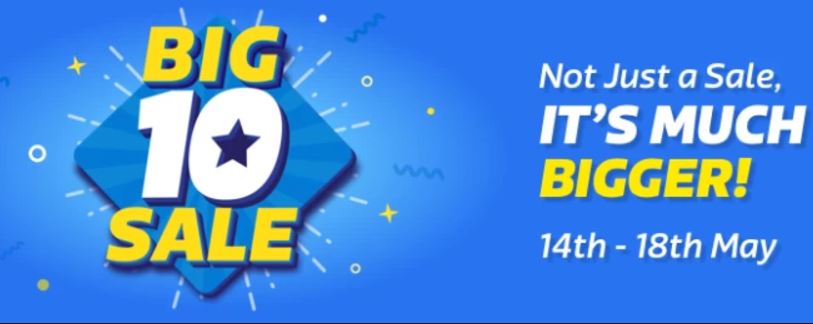
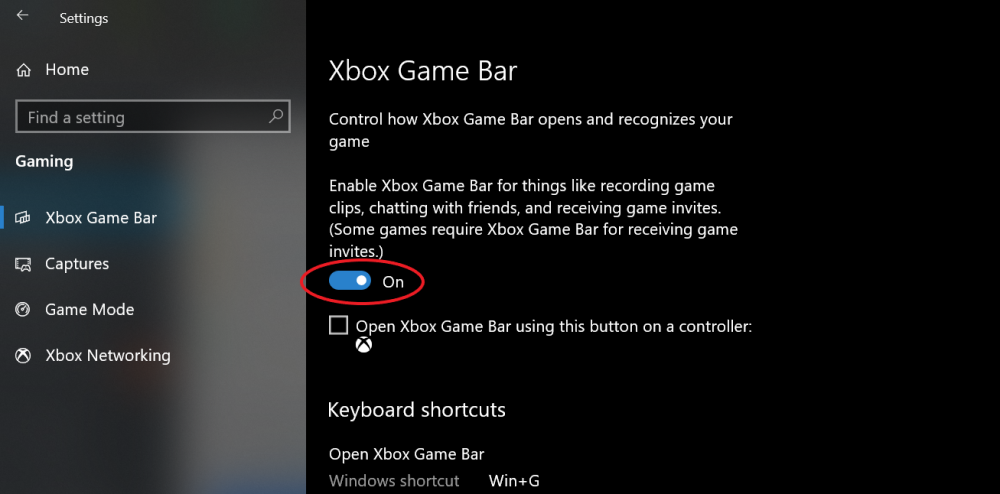

![HTC One predáva video a obrázky na [MWC]](https://beepry.it/img/reviews/96/htc-one-hands-video.jpg)